Telnet est un protocole réseau populaire qui vous permet de vous connecter virtuellement à un ordinateur distant. Il s’agit d’un ancien protocole développé en 1969.
Aujourd’hui, SSH (Secure Shell) a remplacé Telnet. SSH est également un protocole de communication réseau qui permet aux administrateurs réseau et système de se connecter à des ordinateurs distants en toute sécurité.
Quant à Telnet, il est aujourd’hui principalement utilisé pour dépanner et tester les problèmes de connexion. Apprendre les commandes Telnet peut vous aider à mieux gérer vos réseaux.
Dans cet article, nous allons nous intéresser de plus près à la commande Telnet, notamment à son fonctionnement et à la manière de résoudre les problèmes de connexion. Commençons par le commencement.
Qu’est-ce que Telnet ?
Telnet est un protocole réseau qui signifie Teletype Network (réseau télétype). Il offre une interface/interprète de ligne de commande pour communiquer avec le serveur distant. Les administrateurs système et réseau utilisent la communication terminal à terminal de Telnet pour prendre le contrôle à distance et effectuer différentes actions, telles que la configuration initiale de l’appareil.
Pour faciliter le protocole Telnet, vous avez besoin du client Telnet. Le client permet aux utilisateurs de se connecter et d’utiliser des applications sur des systèmes distants via TCP/IP. Le client Telnet utilise une application serveur Telnet pour effectuer les opérations. En outre, le client Telnet est disponible sur tous les systèmes d’exploitation modernes, tels que Windows, Linux et macOS.
Remarque : dans cet article, lorsque nous mentionnons “Telnet”, il s’agit de “Telnet Client”, sauf mention contraire.
Telnet est-il sûr ?
Lors de sa création en 1969, la sécurité n’était pas la principale préoccupation lors de l’exécution de tâches en réseau. C’est pourquoi Telnet n’utilisait pas de cryptage. Comme il n’est pas sécurisé, il n’est pas non plus recommandé de se connecter à des clients distants via un réseau TCP/IP.
Si vous le faites, vous vous exposez à des pirates informatiques qui peuvent interrompre des données non cryptées. SSH est un excellent protocole alternatif qui offre un moyen sûr de se connecter à un serveur à distance.
Comment fonctionne Telnet ?
Visuellement, le protocole Telnet fonctionne comme suit.
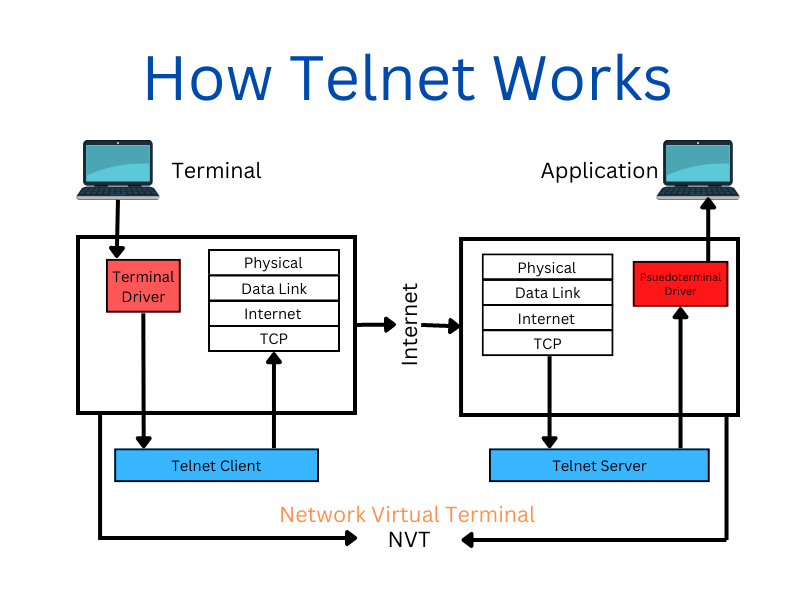
Telnet est une communication orientée texte qui crée un système de communication interactive bidirectionnelle (protocole client-serveur). Il utilise une connexion de huit octets pour effectuer la transmission. Pour utiliser Telnet, vous avez besoin d’un clavier et d’un écran connectés au terminal.
Vous entrez une commande à partir de votre terminal pour vous connecter à un ordinateur distant. Une fois connecté, Telnet vous permet de contrôler le serveur, y compris ses fichiers et ses processus.
Pour se connecter à un serveur distant, l’utilisateur doit saisir “Telnet” dans l’invite de commande. La syntaxe est la suivante
telnet nom d'hôte portUne fois la connexion établie, vous pouvez utiliser l’invite Telnet pour entrer d’autres commandes Telnet.
Les différentes choses pour lesquelles vous pouvez utiliser Telnet sont les suivantes :
- Vérifier les ports ouverts
- Modifier des fichiers, exécuter des programmes
- Configurer des périphériques réseau tels que des commutateurs, des routeurs, etc.
Pour mettre fin à la session, vous devez taper “Telnet” dans l’invite Telnet.
Comment activer le client Telnet sous Windows/Linux et macOS ?
Le client Telnet est disponible sur toutes les principales plateformes et systèmes d’exploitation. Cependant, vous devez l’installer ou l’activer avant de pouvoir l’utiliser.
#1. Windows
Si vous utilisez Windows 7 ou supérieur (8, 10, 11) ou Windows Vista, vous pouvez activer le client Telnet en suivant les étapes ci-dessous :
- Allez dans le menu Démarrer et cherchez Panneau de configuration. Vous pouvez également ouvrir le panneau de configuration en appuyant sur Win R et en tapant “control” Le panneau de configuration devrait s’ouvrir.
- Sélectionnez ensuite “Programmes” > “Programmes et fonctionnalités”
- Sélectionnez “Activer ou désactiver les fonctionnalités de Windows dans le volet de gauche”
- Cochez la case à côté de “Client Telnet” et appuyez sur “OK”
- Appuyez sur “Fermer” une fois que Windows l’a activé et affiche le message “Windows a terminé la modification demandée”
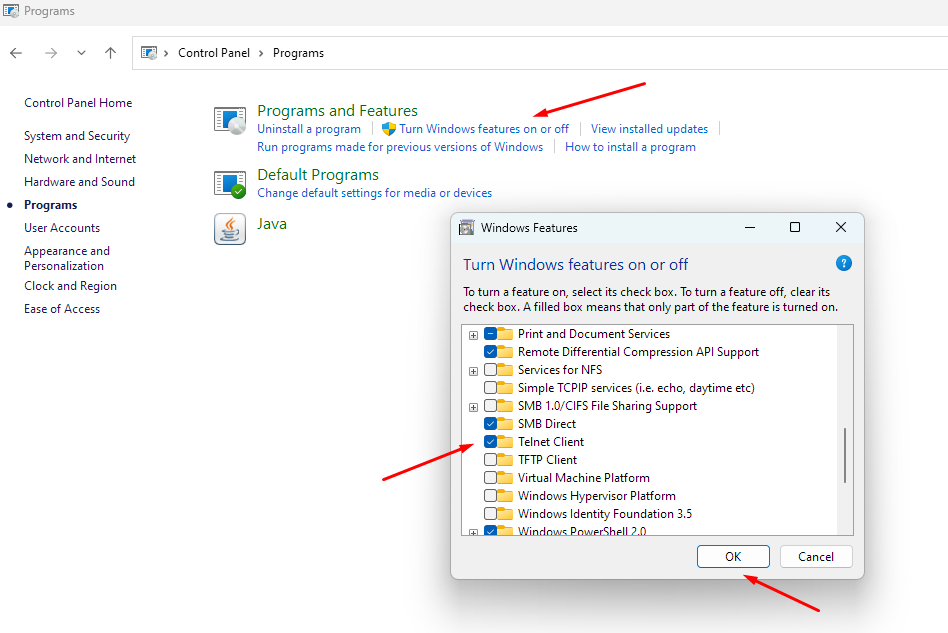
Remarque : Vous pouvez commencer à utiliser le client Telnet immédiatement sans redémarrer votre ordinateur.
#2. Linux
Tout comme Windows, Linux n’est pas non plus livré préinstallé avec Telnet.
Pour installer Telnet dans Ubuntu, vous devez utiliser la commande suivante.
# sudo apt-get install telnetRemarque : la commande diffère en fonction de votre distribution Linux.
#3. macOS
MacOS supporte également Telnet. Pour l’installer, vous devez utiliser Homebrew. Si Homebrew n’est pas préinstallé, vous pouvez l’installer en exécutant la commande suivante :
/usr/bin/ruby -e "$(curl -fsSL https://raw.githubusercontent.com/Homebrew/install/master/install)"Il vous sera demandé d’entrer le mot de passe de l’administrateur pour autoriser l’installation.
Une fois Homebrew installé, tapez la commande suivante pour installer Telnet sur MacOS.
brew install telnetUtilisation de Telnet pour tester et dépanner les connexions réseau
Même si Telnet n’est pas idéal pour la connectivité à distance, il reste utile pour tester et dépanner les connexions réseau.
Avant de poursuivre, jetons un coup d’œil rapide à la syntaxe de Telnet.
telnet <adresse IP du serveur/hôte> <port>Ici, l‘adresse IP du serveur/hôte est le serveur auquel vous souhaitez vous connecter. Le port est le numéro de port TCP.
Par exemple, si vous souhaitez vous connecter à l’adresse IP du serveur example.com avec le port 80, vous devez taper la commande suivante.
telnet exemple.com 80Cela signifie que vous devez connaître l’adresse IP/le nom du serveur distant et le numéro de port pour le dépanner à l’avance.
Commençons.
Dépannage des serveurs web
Telnet offre un moyen simple de tester la connectivité d’un serveur. Il vous suffit de vous connecter à l’adresse IP du serveur/hôte et au port qui accepte une connexion.
Par exemple, si vous vous connectez à 23.45.75.22 sur le port 532, vous devez exécuter la commande suivante.
telnet 23.45.75.22 532À partir de là, deux choses peuvent se produire :
- La connexion au serveur est réussie. Le message “connected to the server” (connecté au serveur) ou tout autre message de confirmation s’affichera ou attendra des données supplémentaires.
- La connexion au serveur a échoué. Dans ce cas, vous pouvez obtenir des messages tels que “Connexion échouée” ou “Connexion refusée”
- Telnet ne renvoie aucun message.
Il existe de multiples raisons pour lesquelles les tentatives de connexion Telnet à un serveur distant échouent. Par ailleurs, si Telnet ne renvoie aucun message d’erreur, il se peut qu’un pare-feu ou un antivirus bloque la connexion de votre côté ou sur le serveur.
Si nous nous connectons à geekflare.com/fr sur le port 80, vous constaterez que la connexion est instantanée et qu’elle attend d’autres commandes.
telnet geekflare.com/fr 80
Connexion à geekflare.com/fr.
Le caractère d'échappement est '^]'.Entrez maintenant la commande suivante.
GET / HTTP/1.1
Hôte : geekflare.com/frVous obtiendrez le résultat suivant :
HTTP/1.1 200 OK
Date : Fri, 18 Nov 2022 04:40:33 GMT
Content-Type : text/plain ; charset=UTF-8
Content-Length : 16
X-Frame-Options : SAMEORIGIN
Referrer-Policy : same-origin
Cache-Control : private, max-age=0, no-store, no-cache, must-revalidate, post-check=0, pre-check=0
[D'autres résultats du serveur suivent]Maintenant, regardez l’échec de la tentative de connexion à un serveur.
telnet 23.45.75.222 532
Connecting To 23.45.75.222...Could not open a connection to the host on port 532 : Connect failedVérifiez si un port est ouvert
Si un serveur est accessible à distance avec Telnet, vous pouvez également l’utiliser pour vérifier si un port est ouvert.
Pour vérifier si un port de votre serveur est ouvert, vous devez utiliser la commande suivante.
telnet <adresse IP du serveur> <port>Par exemple, l’adresse IP de votre serveur est 23.45.47.53, et le port que vous voulez vérifier est 532.
telnet 23.45.47.53 532Si la commande réussit, vous obtiendrez un écran vide, ce qui signifie que le port est ouvert. Si l’écran affiche “connecting..” puis un message d’erreur, cela signifie que le port n’est pas ouvert.
Connexion à 23.45.47.53:532 - échec
Erreur #110 (Connection timed out)Dépannage des serveurs de messagerie SMTP
Le protocole SMTP (Simple Mail Transfer Protocol) gère la communication entre les serveurs de messagerie.
Vous pouvez dépanner les serveurs SMTP avec Telnet pour voir s’ils reçoivent et envoient des messages. Vous envoyez manuellement des demandes de messages au serveur SMTP. Si tout va bien, vous obtiendrez une réponse.
Telnet vous permet de tester la connexion STMP de deux manières :
- Tester le flux de courrier depuis l’internet vers votre serveur de messagerie.
- Tester le flux de courrier de votre serveur de messagerie vers un autre serveur.
Pour exécuter un exemple d’échange, tapez la commande suivante dans votre terminal.
telnet mail.geekflare.com/fr 25
Essai sur 192.168.0.68..
Connecté à mail.geekflare.com/fr
Le caractère d'échappement est '^]'.
220-mail.geekflare.com/fr ESMTP Exim 4.7
220-Nous n'autorisons pas l'utilisation de ce système pour
220 pour transporter des courriers électroniques non sollicités et/ou en masse.EHLO mail.geekflare.com/fr
250-geekflare.com/fr Hello geekflare.com/fr [192.168.3.200]
250-AUTH PLAIN LOGIN
QUITIci, les deux autres commandes tapées par l’utilisateur sont :
- EHLO mail.geekflare.com/fr
- QUIT
La commande ECLO identifie le nom de domaine avant d’utiliser la commande MAIL FROM. La commande QUIT permet de quitter la session Telnet.
Si vous souhaitez utiliser des commandes plus avancées, consultez cet article sur l‘utilisation de Telnet pour tester la communication SMTP sur les serveurs Exchange.
Dépannage du serveur FTP
Tout comme pour les serveurs SMTP et web, vous pouvez également dépanner les serveurs FTP. Il vous suffit d’entrer l’adresse IP du serveur FTP et de vous connecter au port 21.
telnet ftp.geekflare.com/fr 21Si la tentative réussit, vous êtes maintenant connecté au serveur. Sinon, vous verrez un message d’erreur.
Erreur #0 (php_network_getaddresses : getaddrinfo failed : Aucune adresse associée au nom d'hôte)Dépannage de SSH
SSH est la version moderne des connexions sécurisées et remplace Telnet. Vous pouvez utiliser Telnet pour vérifier si le serveur utilise SSH.
Pour ce faire, utilisez la commande Telnet avec l’adresse IP du serveur et le port 22.
telnet geekflare.com/fr 22
Essai sur 192.168.0.62..
Connecté à geekflare.com/fr.
Le caractère d'échappement est '^]'.
SSH-2.0-OpenSSH_5.3Mot de la fin
Telnet est un outil très pratique de nos jours. Il vous permet de dépanner avec succès les connexions réseau sans avoir recours à des outils plus complexes ou à des lignes de commande. En utilisant Telnet, vous pouvez vérifier si vous pouvez accéder à un serveur web, voir si un port est ouvert et dépanner SSH et FTP.
Vous pouvez consulter cet article pour savoir comment résoudre l’erreur “commande telnet introuvable”.

